更新された4月2024:エラーメッセージの表示を停止し、最適化ツールを使用してシステムの速度を低下させます。 今すぐ入手 このリンク
- ダウンロードしてインストール こちらの修理ツール。
- コンピュータをスキャンしてみましょう。
- その後、ツールは あなたのコンピューターを修理する.
多くのWindows 10ユーザーは、この厄介な問題について不満を述べています。 フルスクリーンモードでゲームをプレイしたり、ビデオ/フィルムを視聴したり、フルスクリーンモードでアプリケーションを操作したりしても、Windows 10から通知を受け取りません。すべての通知は無効になり、ゲームまたはビデオを終了すると、彼らは新しい通知が存在し、アクションセンターに表示されることに気づきます。
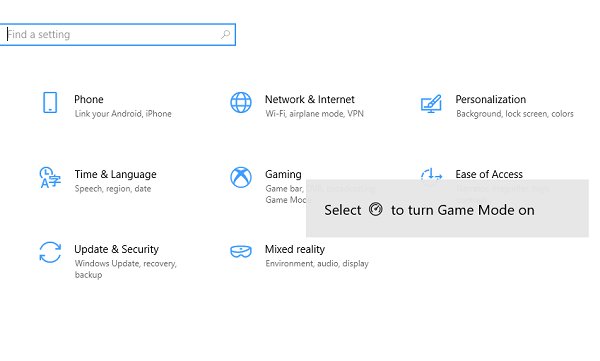
つまり、ユーザーがゲームをプレイしているとき、ビデオをフルスクリーンモードで見ているとき、またはフルスクリーンアプリケーションで作業しているとき、Windows 10はアラートを表示しません。 すべて 通知は自動的に無効になります ユーザーが後で読むことができるアクションセンターに移動しました。
この動作を無効にして、フルスクリーンのアプリケーション、ビデオ、またはゲームを使用している場合でもWindows 10に常に通知を表示するようにしたい場合は、このチュートリアルが役立ちます。
2024 年 XNUMX 月の更新:
ファイルの損失やマルウェアからの保護など、このツールを使用してPCの問題を防ぐことができるようになりました。 さらに、最大のパフォーマンスを得るためにコンピューターを最適化するための優れた方法です。 このプログラムは、Windowsシステムで発生する可能性のある一般的なエラーを簡単に修正します。完璧なソリューションが手元にある場合は、何時間ものトラブルシューティングを行う必要はありません。
- ステップ1: PC Repair&Optimizer Toolをダウンロード (Windows 10、8、7、XP、Vista - マイクロソフトゴールド認定)。
- ステップ2:“スキャンの開始PCの問題の原因である可能性があるWindowsレジストリ問題を見つけるため。
- ステップ3:“全て直すすべての問題を解決します。
幸いなことに、Windows 10にはこの機能を無効にするオプションがあり、ユーザーがアプリケーションまたはゲームをフルスクリーンモードで使用している場合、Windowsに常に新しい通知を画面に表示するように強制します。
Windows 10でフルスクリーン通知を有効にする方法

- フォーカスアシストに移動
- 以前のバージョンのWindowsでは「静かな時間」とも呼ばれるフォーカスアシストは、集中する必要があるときに通知の邪魔にならないようにするのに役立ち、特定の条件下で自動的にアクティブになるようにデフォルトで設定されています。 このような、
- ターゲットヘルプ設定の右側にある「自動ルーラー」に切り替えます。
- 通知を有効に
ここには、デフォルトで有効になっているXNUMXつのオプションがあります
- ゲームをしているとき
- 全画面モードでアプリを使用している場合
再生中または全画面モードへの切り替え中に重要な通知とメッセージを表示できるようにするには、ここでオプションを無効にします。
カーソルを「オフ」の位置に移動するだけです。
通知を却下する方法
通知は、私たちのデジタルライフの忙しいペースに追いつくための驚異的なツールです。 ただし、通知が多すぎると、特にすでに表示されている通知が多すぎると、アクションセンターが過負荷になり、重要な通知が到着したときに表示されなくなる可能性があります。
通知を削除するには、Windowsタスクバーの右側にあるアクションセンターアイコンをクリックして、削除する通知にカーソルを合わせます。 次に、通知の右側にある[X]ボタンをクリックします。 通知を右にドラッグして、マウスでタッチするかクリックしてドラッグすることですばやく削除することもできます。
[リクエストグループ]リストの右側にある[X]ボタンをクリックして、特定のリクエストのすべての通知を拒否できます。 [すべてクリア]をクリックして、すべてのアプリケーションのすべての通知を閉じることもできます。
まとめ
通知は、最初のバージョンから最新バージョンまで、Windows 10のアクションセンターの核心です。
専門家のヒント: この修復ツールはリポジトリをスキャンし、これらの方法のいずれも機能しなかった場合、破損したファイルまたは欠落しているファイルを置き換えます。 問題がシステムの破損に起因するほとんどの場合にうまく機能します。 このツールは、パフォーマンスを最大化するためにシステムも最適化します。 それはによってダウンロードすることができます ここをクリック

CCNA、Web開発者、PCトラブルシューター
私はコンピュータ愛好家で、実践的なITプロフェッショナルです。 私はコンピュータープログラミング、ハードウェアのトラブルシューティング、修理の分野で長年の経験があります。 私はWeb開発とデータベースデザインを専門としています。 また、ネットワーク設計およびトラブルシューティングに関するCCNA認定も受けています。

